Om du har skapat ett IMAP-konto i Outlook2010 måste du ha letat efter ett sätt att ändra Outlook-startmappen till IMAP Inbox. Som standard öppnar Outlook Outlook alltid datamapp som standard, så du måste navigera till inkorgen för specifikt IMAP-konto manuellt. I det här inlägget kommer vi att fokusera på att automatiskt ändra startmappen för Inbox till IMAP-konto.
När du öppnar Outlook 2010 ser du standardmappen som är Outlook-datafil inkorg.

För att ändra det, gå till Fil menyn och klicka på alternativ

Välj från vänster sidofält Avancerad och från höger ruta under Start- och utgångsgrupp för Outlook klick Bläddra.
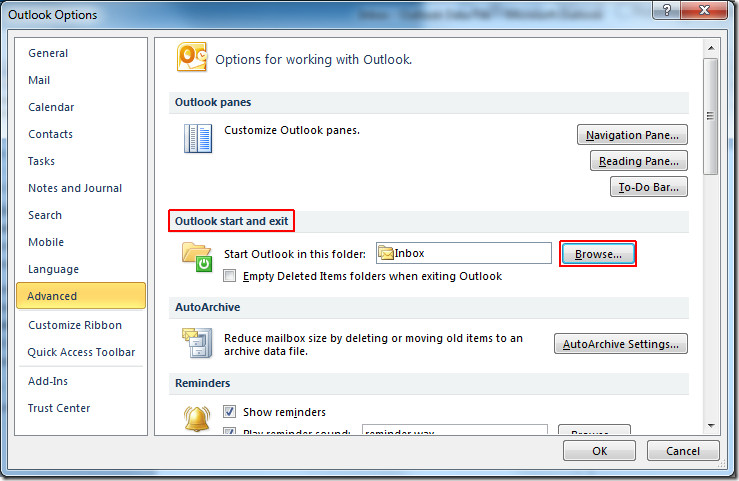
Kollapsa nu listan för att visa IMAP-konton. Expandera den önskade och klicka på mappen Inkorg som visas nedan. Klick OK att fortsätta.
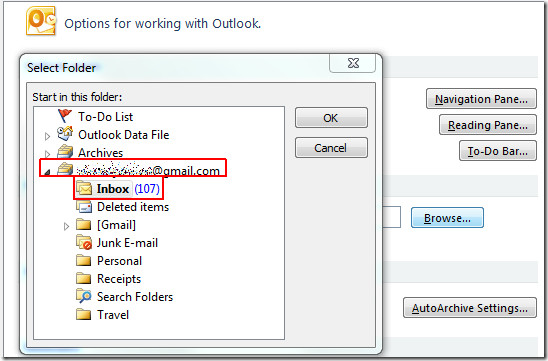
Klicka nu OK knappen in Outlook-alternativ fönster. Stäng Outlook och öppna det igen för att se ändringarna. Nu kommer du direkt att se IMAP-kontoinkorgen snarare än Outlook Data File.
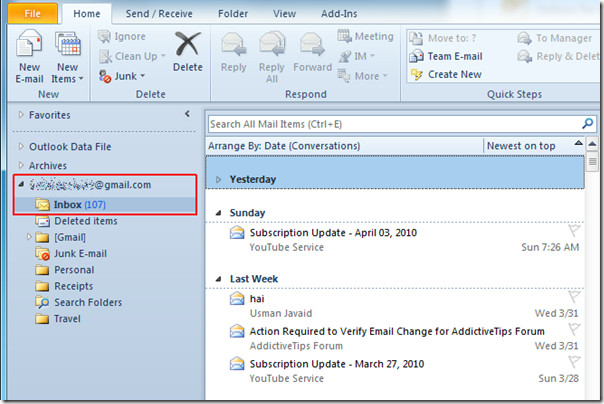
Du kan också kolla in tidigare granskade guider på Outlook 2010 Instant Search Feature & E-postspårning i Outlook 2010.













kommentarer